Norite sukurti visiškai atpažįstamą juodo-balto efektą su senoviniu, analoginiu grūdėjimu? Nieko paprastesnio! Tai labai paprasta padaryti su „Photoshop“ programa. Štai mano pradinė nuotrauka…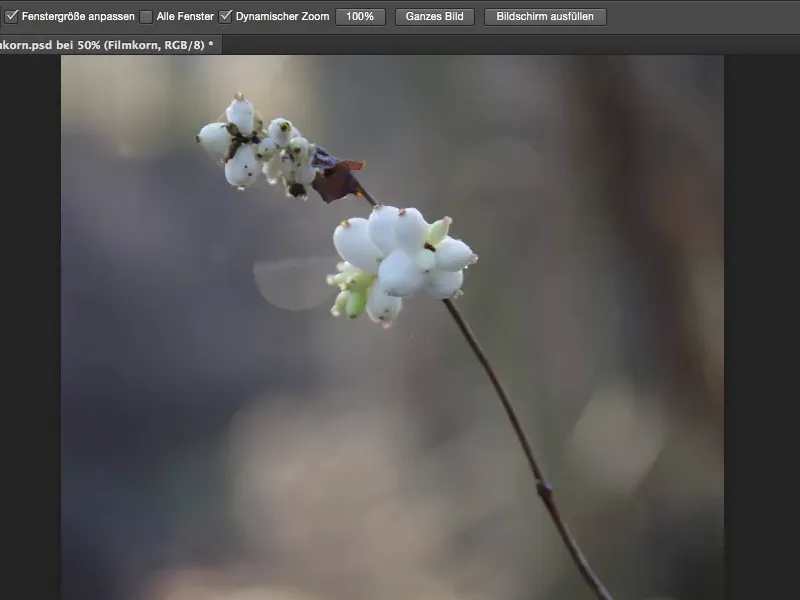
…ir kai taikote šį efektą, tuomet gaunate šį grūdėjimo efektą juodo-baltame efekte. Dabar jums tai parodysiu - labai paprasta.
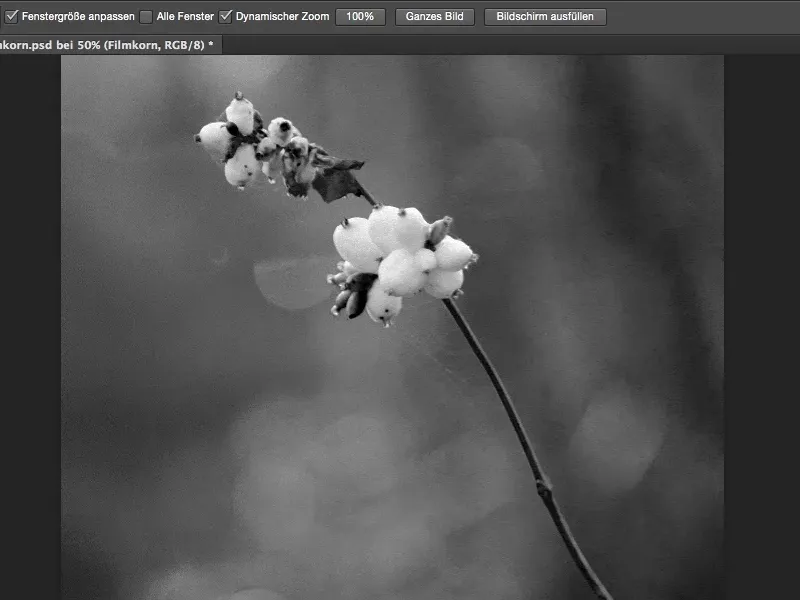
Pirmiausia jums reikia pritaikymo lygmens. Vėl atidarinėju šį langą (1) ir pasirenku Koregavimas panelį (2) su Juodo baltu tipu (3).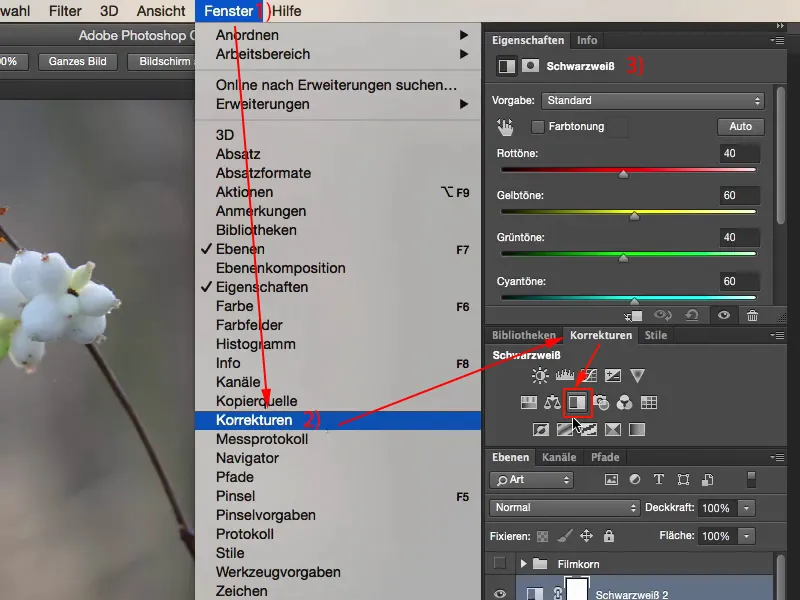
Čia galite reguliuoti savo Juodo balto derinį, naudodami atskirus spalvų reguliatorius arba pasirinkdami Piesinius, pasirenkant Pilkojo atspalvio ir taip suteikdami norimą kontrastą nuotraukai, kurį norėtumėte juodo balte. Tai tikrai paprasta, tai gali atlikti bet kuris: paprasčiausiai paspauskite čia ant Piesinio (1) ir naudokite Pipetę (2), norėdami pasirinkti norimus juodo balto atspalvius, kuriuos norite pakeisti.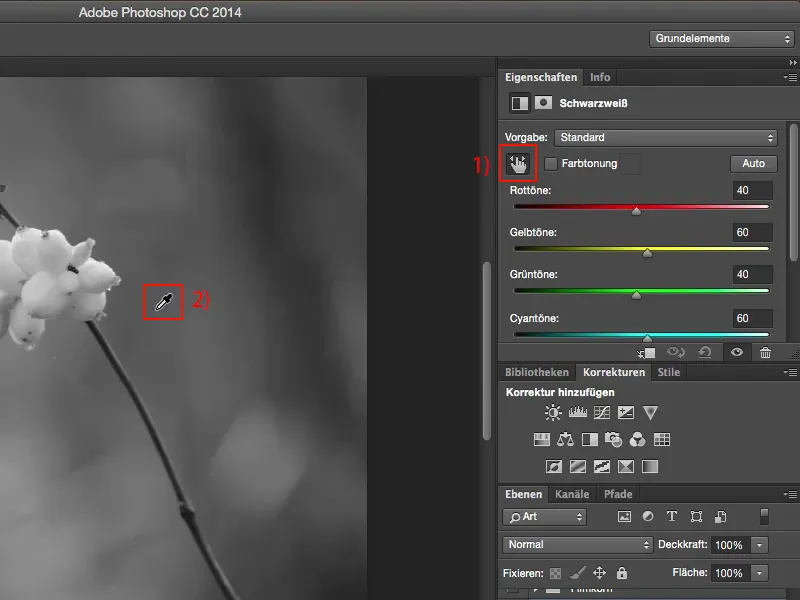
Bet iš kur atsiranda grūdėjimas? Grūdėjimas kyla iš tuščios lygmens, kurį sukūriate virš Juodo balto lygmens.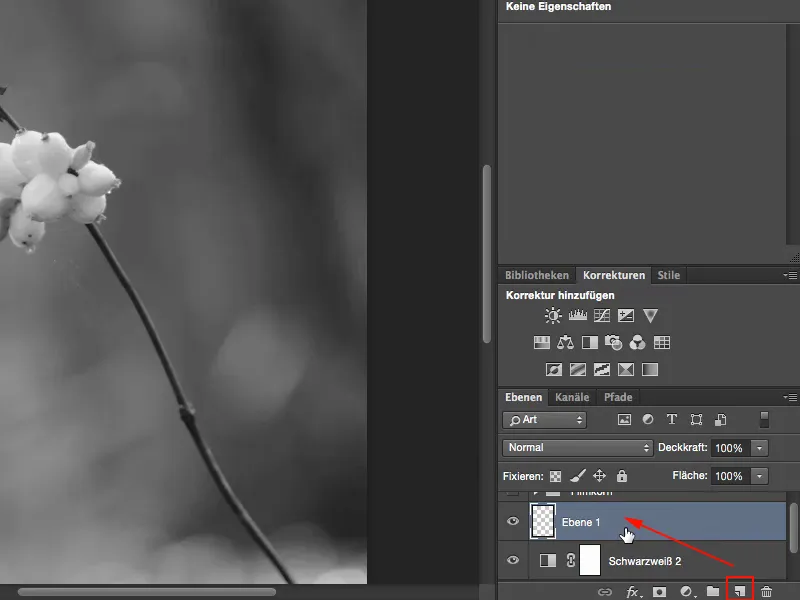
Tada užpildote šią lygmenį Užpildyti plotą… su 50% Pilku.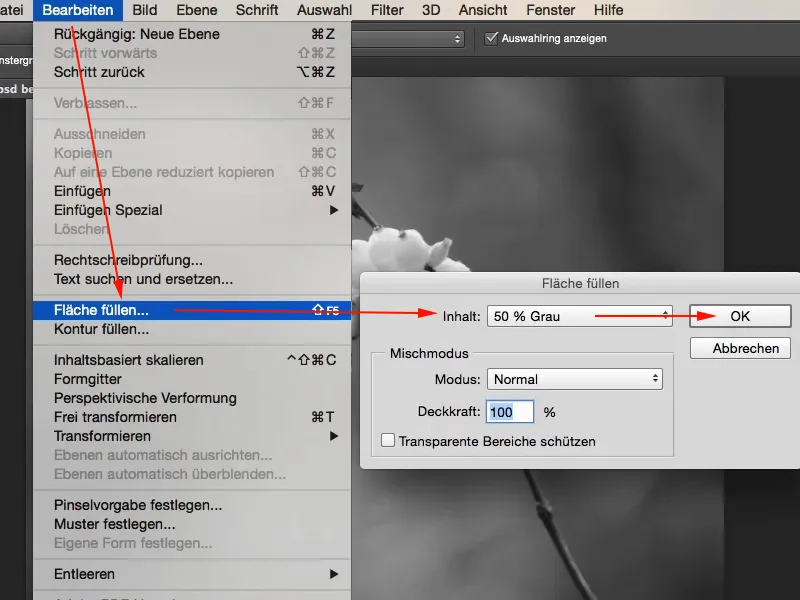
Šis 50% Pilku atitinka RGB vertę 128.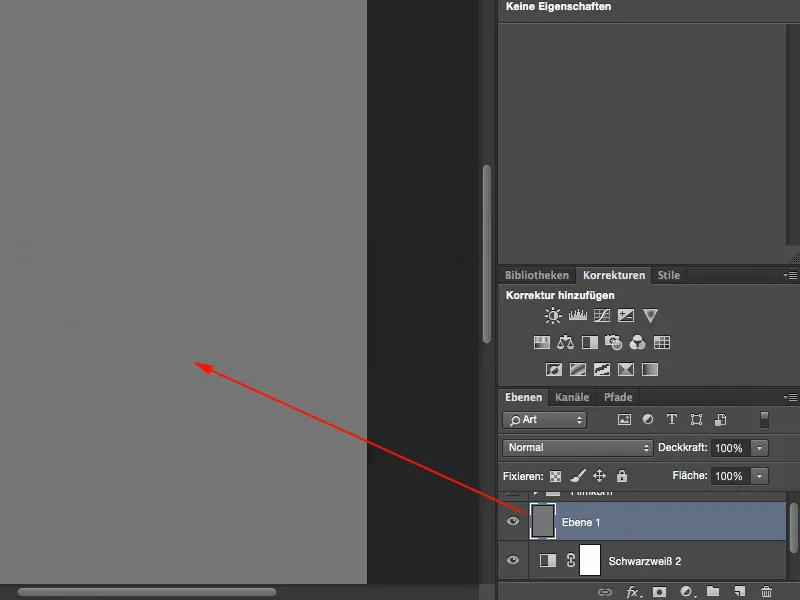
O apvalkalų grupėje (1) tai yra nematomas. Taigi, čia galite taikyti „Minkštą šviesą“, „Sumaišymą“ arba „Ryškų šviesą“ - šį Pilku (2) „Photoshop“ jums padarys nematomu.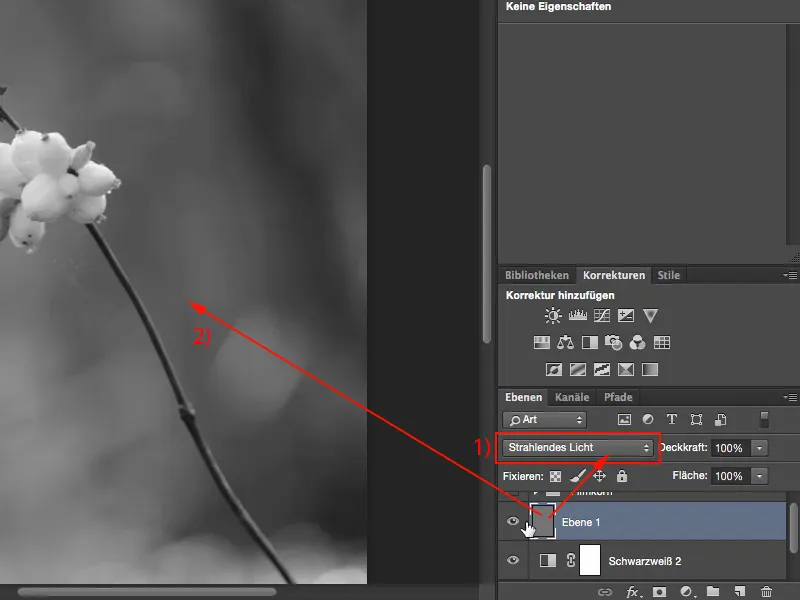
Viena koja stovinčios nuo šio pilkumo lygmens, dabar galite pavaizduoti čia esantį korniškį elementą. Pirmiausia paverskite lygmenį į išmanųjį objektą, nes norite, kad kornis galėtų būti paveiktas vėliau. Taigi: Lygmuo>Išmanieji objektai>Konvertuoti į išmanųjį objektą (1). Dabar apačioje turite šį mažą nustatymo langelį (2).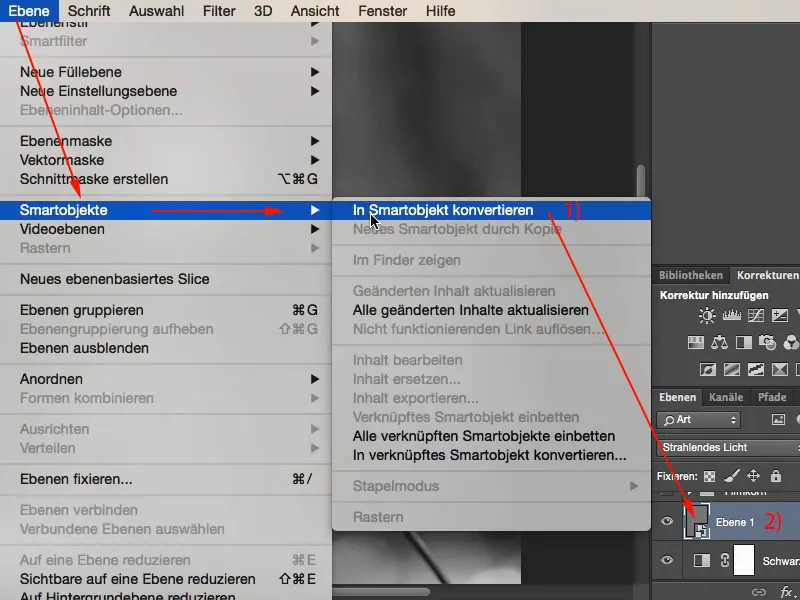
Dabar galite įjungti Triukšmo filtrą ir pridėti triukšmo… (1).
Būtinai pažymėkite žymimąją juostelę „Monochromatinis“ (2), nes jei to nepadarote, gausite spalvotą triukšmą, kas nebus taip gerai juodo balto nuotraukoje. Taip pat Gaußo normalinė skirstinys (3), kad nebūtų sukurtas pakartotinas rastrinis modelis. Taigi naudokite „Gaußo normalinį skirstinį“ ir „Monochromatinį“.
Dabar pakėliu reikšmę tiesiai į 28 % stiprybės (4).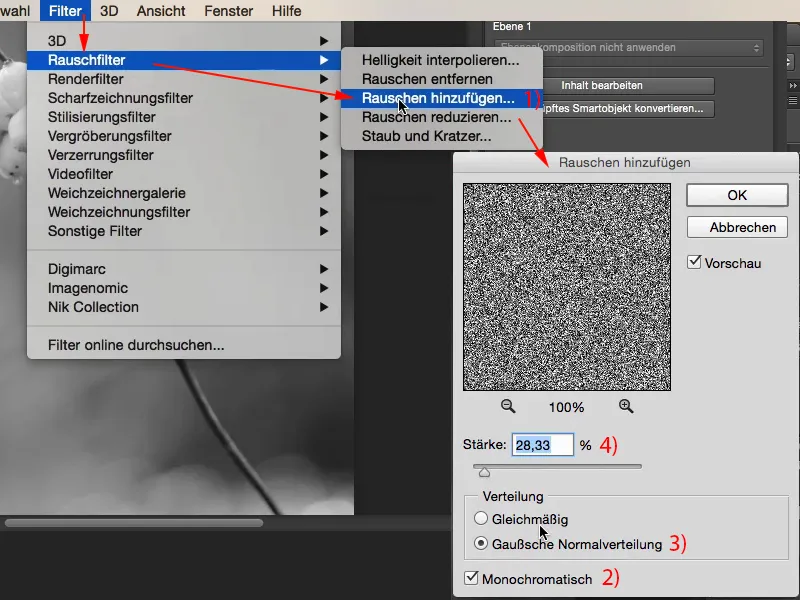
Taigi dabar galiu jums parodyti šio išmaniojo objekto pranašumus. Dabar turite žemiau esantį „Pridėti triukšmą“ filtrą ir spustelėję jį du kartus (1), bet kada galėsite grįžti atgal ir šiek tiek sumažinti kornį, sakykime, iki apie 12 % stiprybės (2).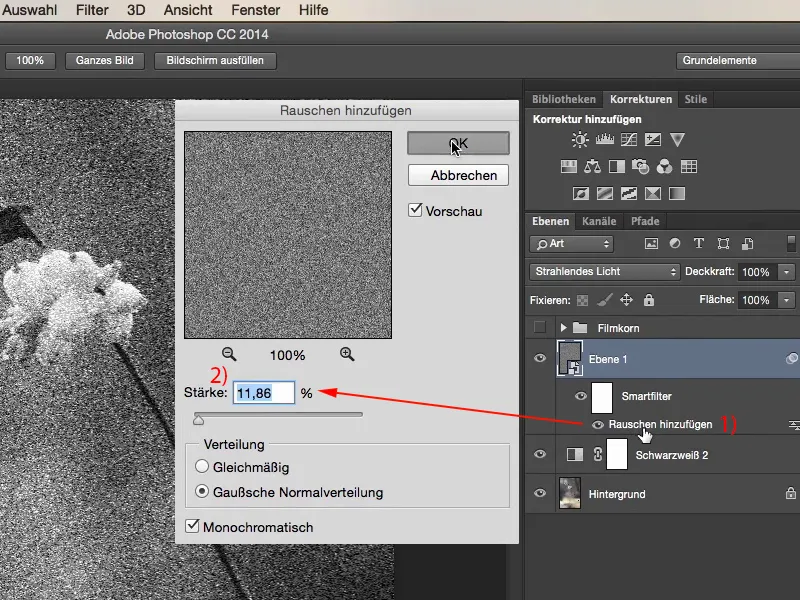
Jei tai yra per aštuona, tiesiog eikite į Filtrą>Minkštąjį filtrą>Gaußo minkštintoją (1). Čia galite suminkštinti kornį. Galite išplitinti korno pikselius. Tai neturi būti daug, pakakus 0,5 iki 0,7 spindulio (2).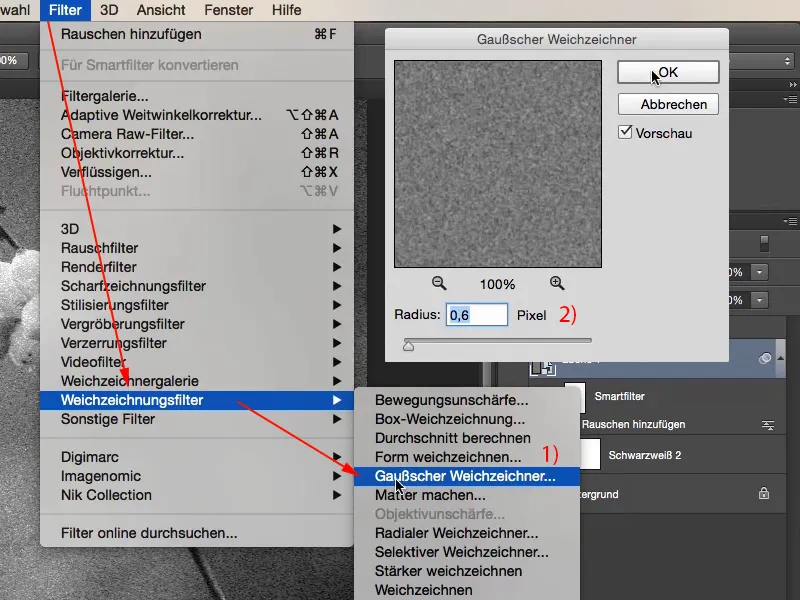
Dabar galite grįžti prie „Pridėti triukšmą“ filtro (1) ir galite sumažinti stiprumą dar šiek tiek, galbūt iki šešto, septinto, aštunto procento. O, manau, aštuntas procentas atrodo gan gerai. Taip. Labai stiprus kornis. Ir nes, kad tai yra aukščiau esančiame lygmenyje, dabar galite nustatyti korno skersmeną (2) . Taigi, jūs esate visiškai lankstus, nes didelis kornis turėtų būti, kaip jis aiškiai nuspalvintas paveiksle, kaip stipriai norite suminkštinti to korno poveikį. Taip, ir manau tai labai gražus būdas, kaip manau.
Jei galiausiai nustatysite, kad visa tai yra šiek tiek per silpna arba per mažai veiksminga, tiesiog padvigubinkite Juodo balto lygmenį (1) kopijoję per Cmd + J arba Control + J ir nustatykite režimą čia, kaip „Minkšta šviesa“ (2). Taigi turite labai, labai stipresnius kontrastus paveiksle ir manau, kad tai tikrai patraukliau, nes paveiksle yra gerokai daugiau kontrasto nei ankstesnėje versijoje.
Jei jums atrodo, kad tai per daug, galite žinoma bet kuriuo metu reguliuoti čia spalvotumą (3).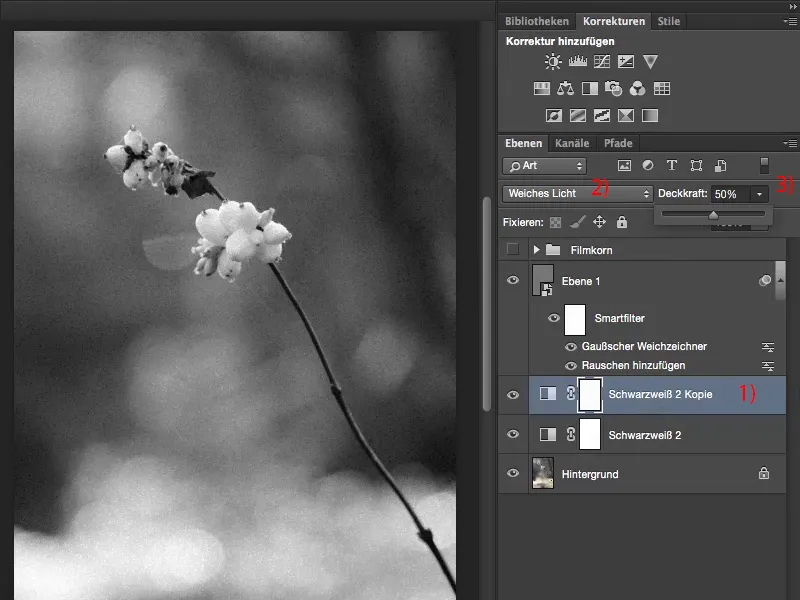
Naudojant vieną ar dvi Juodo balto pritaikymo rūšis, neutralią pilkąją lygmenį, su „Pridėti triukšmą“ ir Gaußo minkštintoją, jūs nustatysite savo asmeninį kornio efektą.


